AirPort Express 无线桥接设置指南
Airport Express 公司网络 设置概要
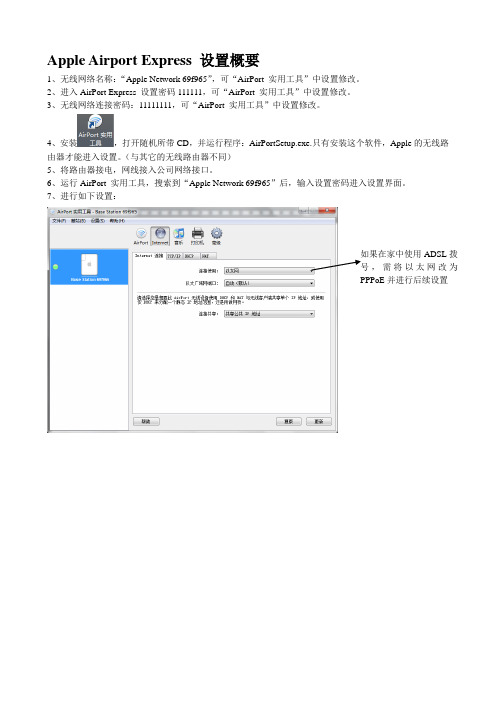
Apple Airport Express 设置概要1、无线网络名称:“Apple Network 69f965”,可“AirPort 实用工具”中设置修改。
2、进入AirPort Express 设置密码111111,可“AirPort 实用工具”中设置修改。
3、无线网络连接密码:11111111,可“AirPort 实用工具”中设置修改。
4、安装,打开随机所带CD ,并运行程序:AirPortSetup.exe.只有安装这个软件,Apple 的无线路由器才能进入设置。
(与其它的无线路由器不同)5、将路由器接电,网线接入公司网络接口。
6、运行AirPort 实用工具,搜索到“Apple Network 69f965”后,输入设置密码进入设置界面。
7、进行如下设置:如果在家中使用ADSL 拨号,需将以太网改为PPPoE 并进行后续设置此处“路由器地址”,为公司网络的网关地址 多台设备通过AirPortExpress 上网,可设置IP地址段8、完成以上设置,点“更新”待路由器完成重启后即可找到该无线网络并连接上网了。
9、如果找不到网络,可用网线直连路由器进入设置。
10、如忘记设置路由器密码,可在加电状态长按“reset ”10s 至灯闪烁即恢复重置。
重置后密码变为public,可参考手册操作或参考/kb/HT1450?viewlocale=zh_CN&locale=zh_CN 。
11、其它:AirPort Express 指示灯状态:如需连接其它网络,其余设置还可参考:《AirPort Express 路由器设置方法》 /view/ec98b562f5335a8102d220be.html 由于上层路由器(公司网络路由器)已经有NAT网路地址转译服务,在Apple AirPort 中设置为关闭。
不关闭会造成双NA T ,导致网络不稳定。
路由器桥接设置方法

路由器桥接设置方法
路由器桥接是指将一个路由器接入另一个路由器,使得两个路由器在同一局域
网内能够互相通信,扩大网络覆盖范围。
下面我们将介绍路由器桥接的设置方法。
首先,确保你已经连接到路由器的网络中,并且已经登录路由器管理界面。
一
般情况下,你可以在浏览器中输入路由器的 IP 地址,然后输入用户名和密码来登
录路由器管理界面。
在登录成功后,找到路由器设置中的“无线桥接”选项,点击进入无线桥接设
置页面。
在这个页面上,你需要填写一些必要的信息,包括目标路由器的 SSID、
加密方式、密码等。
这些信息可以在目标路由器的管理界面中找到。
接下来,你需要选择桥接模式。
一般来说,有“透明桥接”和“有线桥接”两
种模式可选。
透明桥接是指将两个路由器连接在一起,形成一个统一的网络,而有线桥接是指通过网线将两个路由器连接在一起。
在选择桥接模式后,你需要进行一些高级设置,比如设置IP 地址、子网掩码、网关等。
这些设置需要根据你的网络环境和需求来进行调整,确保两个路由器能够正常通信。
最后,保存设置并重启路由器。
在保存设置后,你需要等待一段时间让路由器
重新启动,然后就可以开始使用桥接网络了。
总的来说,路由器桥接是一种扩大网络覆盖范围的有效方法,通过上述步骤你
可以轻松地完成路由器桥接的设置。
希望本文对你有所帮助,祝你设置顺利!。
AirPort-Express路由器设置方法

AirPort-Express路由器设置⽅法Apple 苹果⽆线路由器Airport Express 设置⽅法⼀、所设置苹果路由器外观图⽚Airport Express各接⼝⽰意图⼆、设置Airport Express路由器,需要安装相应的设置程序打开随机所带CD,并运⾏程序:AirPortSetup.exe.(如下图所⽰)按提⽰安装,直到出现如下所⽰画⾯,完成设置程序的安装。
只有安装了设置程序,电脑才能与路由器相连通,才能进⾏下⼀步的设置。
这与普通的路由器不同。
三、启动AirPort实⽤⼯具四、等待程序收集完路由器的相关信息后,出现以下界⾯。
Airport Express⽀持以下⽅式共享互联⽹:●以太⽹⽅式:⼜可划分为静态IP与动态IP⽅式两种。
静态IP⽅式:应填写,IP地址、⼦⽹掩码、⽹关地址、DNS地址4项内容。
动态IP⽅式:Airport Express从上连路由器或其它具有DHCP 功能的⽹络设备直接获取地址。
●PPPOE⽅式:有些⽹络提供商对拨号程序进⾏了加密,对于加密的⽤户名或密码,需要依据各⾃情况做特殊处理后才能使⽤此⽅式。
以下教程以连接到以太⽹,并且Airport Express能从所连接的以太⽹获取IP为例,即DHCP⽅式。
点选⼿动设置,界⾯如下:摘要显⽰路由器的相关信息。
选项卡可更改路由器名称。
在此也可设定配置路由器所需的密码。
在⽆线选项卡中可对⽆线路由器接⼊进的加密⽅式与密码,此密码为⽆线设备接⼊路由器时所需要输⼊的密码。
通过“访问控制”选项卡,可对接⼊⽆线路由器的设备进⾏相应的访问控制。
“定时访问”选项可对接⼊设备进⾏时间段控制,即在规定的时间内允许上⽹,其它时间不允许上⽹。
点击界⾯上侧的“Internet”,可配置互联⽹相关参数。
⾸先选择接⼊⽅式,如果属于需要帐户名与密码的⽅式,要选择“PPPOE”。
如果采⽤固定IP 或上连路由器DHCP分配地址时,要选择“以太⽹”这⼀项。
airport express 使用方法
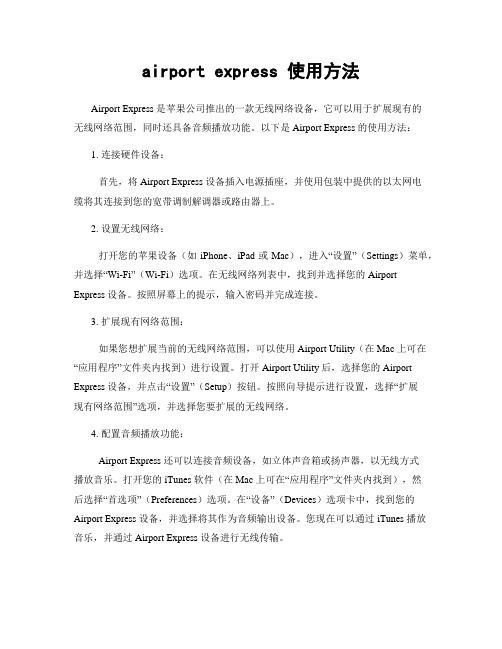
airport express 使用方法Airport Express 是苹果公司推出的一款无线网络设备,它可以用于扩展现有的无线网络范围,同时还具备音频播放功能。
以下是 Airport Express 的使用方法:1. 连接硬件设备:首先,将 Airport Express 设备插入电源插座,并使用包装中提供的以太网电缆将其连接到您的宽带调制解调器或路由器上。
2. 设置无线网络:打开您的苹果设备(如 iPhone、iPad 或 Mac),进入“设置”(Settings)菜单,并选择“Wi-Fi”(Wi-Fi)选项。
在无线网络列表中,找到并选择您的 Airport Express 设备。
按照屏幕上的提示,输入密码并完成连接。
3. 扩展现有网络范围:如果您想扩展当前的无线网络范围,可以使用 Airport Utility(在 Mac 上可在“应用程序”文件夹内找到)进行设置。
打开 Airport Utility 后,选择您的 Airport Express 设备,并点击“设置”(Setup)按钮。
按照向导提示进行设置,选择“扩展现有网络范围”选项,并选择您要扩展的无线网络。
4. 配置音频播放功能:Airport Express 还可以连接音频设备,如立体声音箱或扬声器,以无线方式播放音乐。
打开您的 iTunes 软件(在 Mac 上可在“应用程序”文件夹内找到),然后选择“首选项”(Preferences)选项。
在“设备”(Devices)选项卡中,找到您的Airport Express 设备,并选择将其作为音频输出设备。
您现在可以通过 iTunes 播放音乐,并通过 Airport Express 设备进行无线传输。
使用上述方法,您可以充分利用 Airport Express 设备的无线网络扩展和音频播放功能。
希望这些步骤能够帮助您顺利地设置和使用 Airport Express。
如有任何进一步的问题或疑问,请随时向我提问。
路由器无线桥接设置方法

路由器无线桥接设置方法路由器无线桥接是指利用路由器的无线功能将两个网络进行无线连接,以实现网络扩展和覆盖的功能。
无线桥接可以帮助我们在家庭、办公等环境中解决网络覆盖不足的问题,提高网络的覆盖范围和信号质量。
下面,我们将介绍路由器无线桥接的设置方法,希望能帮助到有需要的朋友。
首先,确保你手中有两台支持无线功能的路由器,一台作为主路由器,另一台作为副路由器。
接下来,我们将分步骤进行设置:1. 主路由器设置。
首先,将主路由器连接上电源并接入宽带网络,然后通过网线将电脑与主路由器连接。
在浏览器中输入主路由器的默认 IP 地址,通常为 192.168.1.1,输入用户名和密码登录路由器管理界面。
在路由器管理界面中,找到“设置无线网络”或“无线设置”选项,设置无线网络的名称(SSID)、加密方式和密码。
确保主路由器的无线网络正常工作。
2. 副路由器设置。
将副路由器连接上电源并接通电源,同样通过网线将电脑与副路由器连接。
在浏览器中输入副路由器的默认 IP 地址,通常为 192.168.1.1,输入用户名和密码登录路由器管理界面。
在路由器管理界面中,找到“设置无线网络”或“无线设置”选项,设置副路由器的无线网络名称(SSID)、加密方式和密码,确保副路由器的无线网络正常工作。
3. 路由器无线桥接设置。
在副路由器的管理界面中,找到“无线桥接”或“桥接设置”选项,选择“启用无线桥接”并输入主路由器的无线网络名称(SSID)和密码。
保存设置并重启副路由器。
在重启后,副路由器将自动连接到主路由器的无线网络,实现无线桥接功能。
此时,你可以将副路由器放置在需要加强信号的区域,以扩展网络覆盖范围。
4. 网络测试。
最后,使用手机、平板或电脑等设备连接副路由器的无线网络,测试网络连接是否正常,确保无线桥接设置成功。
总结。
通过以上设置,我们可以轻松实现路由器无线桥接功能,扩展网络覆盖范围,提高网络信号质量。
希望以上方法能够帮助到有需要的朋友,祝你的网络覆盖更加完美!。
路由器无线网桥设置方法
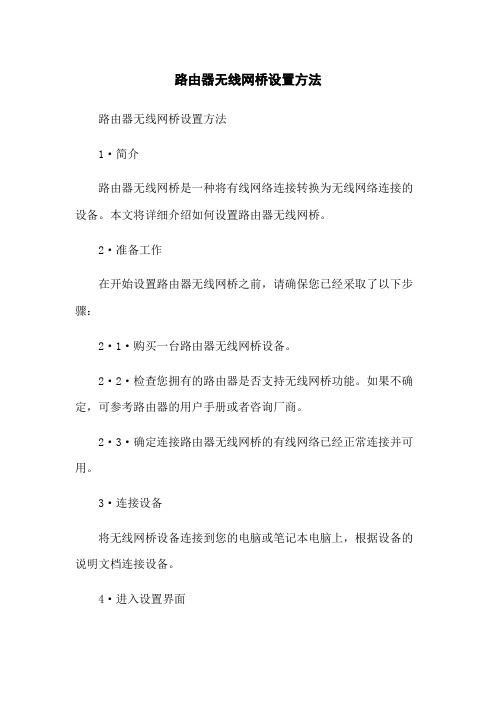
路由器无线网桥设置方法路由器无线网桥设置方法1·简介路由器无线网桥是一种将有线网络连接转换为无线网络连接的设备。
本文将详细介绍如何设置路由器无线网桥。
2·准备工作在开始设置路由器无线网桥之前,请确保您已经采取了以下步骤:2·1·购买一台路由器无线网桥设备。
2·2·检查您拥有的路由器是否支持无线网桥功能。
如果不确定,可参考路由器的用户手册或者咨询厂商。
2·3·确定连接路由器无线网桥的有线网络已经正常连接并可用。
3·连接设备将无线网桥设备连接到您的电脑或笔记本电脑上,根据设备的说明文档连接设备。
4·进入设置界面通过在浏览器中输入设备的默认 IP 地质,进入路由器无线网桥的设置界面。
默认的 IP 地质通常可以在设备说明文档中找到。
5·登录路由器设置界面在登录界面,输入用户名和密码以登录路由器设置界面。
默认的用户名和密码也可以在设备说明文档中找到。
6·配置无线网桥模式在路由器的设置界面中,找到设置无线网桥模式的选项。
通常在无线设置或者网络设置中可以找到。
选择无线网桥模式后,保存设置。
7·设置无线网络参数进入无线设置界面,设置您希望无线网桥连接的网络的参数。
包括网络名称(SSID)、加密方式和密码等。
确保设置与您所连接的无线网络一致。
8·保存并应用设置在完成所有的设置后,保存或应用按钮,将设置应用到路由器无线网桥设备上。
设备将重新启动,并开始使用新的设置。
9·测试连接在设置完成后,使用您的无线设备搜索并连接到设置的无线网桥网络。
确保连接稳定,并且可以正常访问互联网。
10·本文档涉及附件本文档没有涉及任何附件。
11·本文所涉及的法律名词及注释本文档没有涉及任何法律名词及注释。
路由无线桥接设置方法

路由无线桥接设置方法随着无线网络的普及,越来越多的家庭和办公室都使用路由器来进行网络连接。
而在某些情况下,我们可能需要通过无线桥接来扩展网络覆盖范围或实现特定的网络拓扑结构。
在本文中,我将介绍一种常见的路由器无线桥接设置方法,帮助您轻松搭建起一个稳定可靠的无线网络。
确保您已经购买了两台支持无线桥接功能的路由器。
这两台路由器可以是同一品牌或不同品牌的设备,但需要注意的是它们的无线芯片应该是兼容的。
如果您不确定是否兼容,可以查阅设备的说明书或联系厂家进行确认。
接下来,将其中一台路由器连接到您的宽带接入设备(例如光猫、ADSL调制解调器等)并进行基本的网络设置。
这台路由器将被设置为主路由器,负责连接互联网和分配IP地址。
然后,将第二台路由器连接到主路由器。
可以通过有线连接或者无线连接来实现,具体的连接方式根据您的设备和网络环境而定。
如果使用有线连接,将一根网线插入主路由器的LAN口,另一端插入第二台路由器的WAN口。
如果使用无线连接,需要在第二台路由器的设置界面中找到无线桥接功能,并将其连接到主路由器的无线网络。
在完成连接后,进入第二台路由器的设置界面。
通常可以通过在浏览器中输入默认的IP地址(通常是192.168.1.1或192.168.0.1)来访问路由器的设置界面。
在设置界面中,找到无线桥接功能并启用它。
然后,选择要桥接的主路由器的无线网络,并输入正确的无线密码进行连接。
完成以上步骤后,第二台路由器将通过无线桥接与主路由器建立连接。
此时,第二台路由器将扩展主路由器的无线网络范围,并为连接到它的设备提供网络访问。
同时,第二台路由器也可以分配IP地址给连接到它的设备,实现局域网的拓展。
需要注意的是,在桥接模式下,第二台路由器将不再具有路由功能,它只是作为无线网络的中继器。
因此,如果需要对连接到第二台路由器的设备进行端口映射、访问控制等高级设置,需要在主路由器上进行配置。
同时,如果主路由器更改了无线密码或网络名称,第二台路由器也需要相应地进行调整。
AirPort Express 无线桥接设置指南
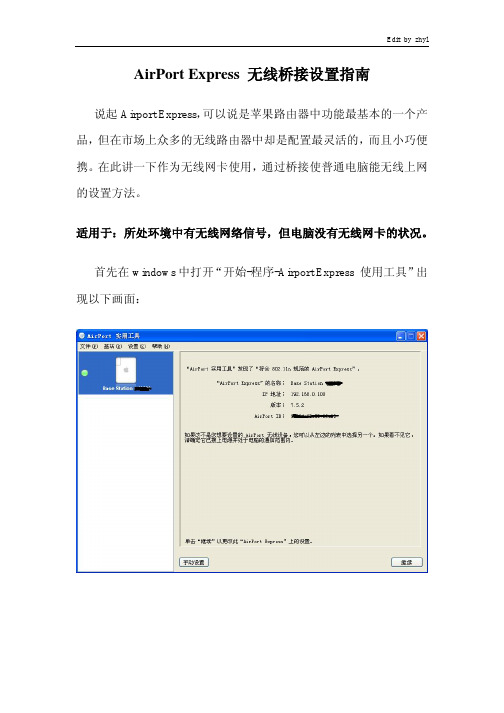
Edit by zhyl
从左侧选择要设置的 Airport Express,右侧将出现此设备的软硬件 信息,从左侧设备列表双击该设备,将出现此设备的配置基本配置信 息:
需要说明:Airport Express ID 实际是指该设备作为路由器使用其中: ①“IP 地址”是分配给 Airport“以太网 ID”的 IP。一般无线路由器
的默认设置的 IP 分配地址是 192.168.0/1.100-192.168.0/1.200 之 间,如果不知道路由器的详细配置,在此设置为 160 号以上来防 止 IP 冲突; ②“子网掩码”一般设置为“255.255.255.0”; ③“路由器地址”是将要加入的无线网络的路由器地址,也就是 Airport “以太网 ID”所要通过的网关。通常为“192.168.0/1.1”,一个 不行就换另一个试试; ④“DNS 服务器”设置内容同上。
址;以太网 ID 实际是指该设备作为无线网卡时桥接使用的 MAC 地址。
Edit by zhyl
此时可以切换至“无线”选项卡(标签),在“无线模式”中选择 “加入无线网络”,意思就是屏蔽无线路由功能同时启用无线网卡功 能。
Edit by zhyl
这时在下面“无线网络名称”中会列出环境中存在的无线网络, 从中选择将要加入(使用)的网络名称。
Edit by zhyl
原理:启用 Airport 的无线网卡同时屏蔽无线路由功能,选择要加入 的无线网络名称并填写相应的安全密码,当网络路由器启用 DHCP 时 Airport 网卡可以自动获取 IP,如果 Airport 以太网接口连接有电脑, Airport 会自动桥接至该上网卡的“本地连接”,使其能够通过 Airport 的连接实现共享上网。 附件:AirPort Express 设置指南
AirPort Express 无线桥接设置指南解析
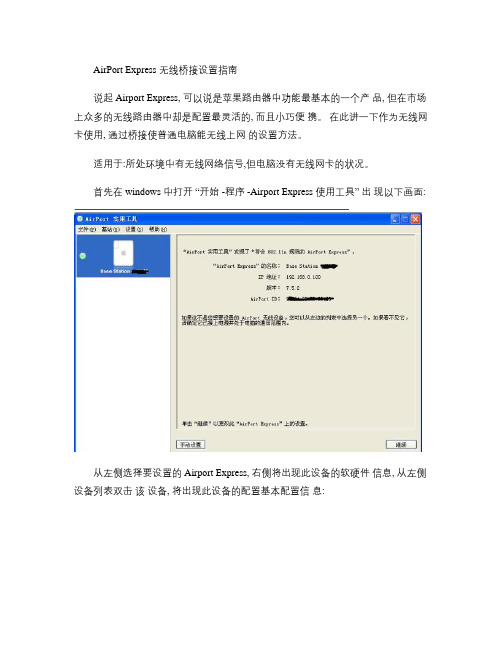
AirPort Express 无线桥接设置指南说起 Airport Express, 可以说是苹果路由器中功能最基本的一个产品, 但在市场上众多的无线路由器中却是配置最灵活的, 而且小巧便携。
在此讲一下作为无线网卡使用, 通过桥接使普通电脑能无线上网的设置方法。
适用于:所处环境中有无线网络信号,但电脑没有无线网卡的状况。
首先在 windows 中打开“开始 -程序 -Airport Express 使用工具” 出现以下画面:从左侧选择要设置的 Airport Express, 右侧将出现此设备的软硬件信息, 从左侧设备列表双击该设备, 将出现此设备的配置基本配置信息:需要说明:Airport Express ID 实际是指该设备作为路由器使用时的 MAC 地址;以太网 ID 实际是指该设备作为无线网卡时桥接使用的 MAC 地址。
此时可以切换至“无线”选项卡 (标签 ,在“无线模式”中选择“ 加入无线网络” , 意思就是屏蔽无线路由功能同时启用无线网卡功能。
这时在下面“无线网络名称”中会列出环境中存在的无线网络 , 从中选择将要加入(使用的网络名称。
并勾选“ 允许以太网客户端” ,使 Airport Express的以太网接口处于可用状态 , 并把欲使用无线网络上网但又没有无线网卡的电脑用直通网线连接至此端口。
如果将要加入的无线网络启用了“无线安全性” , 则需要选择相应的加密方式 , 并填写“无线密码” 。
切换到“ Internet ” 画面, 在“ Internet 连接” 标签中已经可以看到“ 连接共享” 自动采用了“ 关闭” , 也就是自动启用了“网桥模式” 。
切换至“ TCP/IP” 标签中, 如果将要加入的无线网络路由器启用了“ DHCP ”功能,在“配置IPv4” 处可以设置为“使用DHCP ” ; 如果无线网络没有启用 DHCP 则需要在此选择“ 手动” 。
与管理员联系或自行查看路由器设置后 , 手动设置相关参数。
无线路由器怎么设置无线桥接

无线路由器怎么设置无线桥接推荐文章磊科705S无线路由器怎么设置热度:怎么重新设置无线路由器的密码热度:水星无线路由器怎么样设置wifi密码热度:手机怎么给无线路由器设置密码热度:无线路由器怎么设置别人破不了热度:无线路由器放置方便、美观、可移动性强、适用性强,带给人们众多便利。
尤其是在已经布好线的环境中需要增加路由时,利用无线路由器的无线桥接功能完全可以不用破坏现有建筑而达到目的需求。
在房间过大、楼中楼共享路由器时,信号不够强,使用无线桥接会更为方便。
下面是店铺给大家整理的一些有关无线路由器进行无线桥接的方法,希望对大家有帮助!无线路由器进行无线桥接的方法步骤一配置PC环境1、为保证后续无线桥接配置的正确和完整性,建议用网线连接路由器,并将本机的IP(IPv4)设置为固定,且确保该固定IP是与主路由器IP同网段。
2、单击“开始”按钮,输入“cmd”,按回车,再输入命令“ipconfig/all”查询本机的详细配置信息:记录IP、子网掩码、默认网关,尤其是后面的DNS,后面会用到。
3、右击任务栏右下角的“网络”图标,选择“打开网络和共享中心”:4、在弹出的窗口中单击“本地连接”:5、在打开的“本地连接状态”对话框中单击“属性”按钮:6、单击本地连接属性对话框中的“Internet版本4(TCP/IPv4)”,再单击“属性”按钮:7、在打开的对话框中利用上面获取的动态IP信息来配置固定信息:注意:默认网关就是主路由器IP;8、配置完成后最好重启电脑,再打开外网,验证下能否上外网。
这样可缩小后面出问题时故障排查范围。
9、或者通过在“网络和共享中心”查看到路由器和外部网络间的连接是否正常:END步骤二主路由器配置1、假设将用于连接外部网络的路由器当作第一台无线路由器,我们将此路由器作为主路由器。
其无线名称(即SSID)定义为TP-A,其IP 为192.168.0.2。
2、主路由器TP-A需要开启DHCP服务,无需启用WDS功能。
无线路由器桥接设置

无线路由器桥接设置无线路由器桥接设置一、简介无线路由器桥接是一种将多个无线网络连接在一起,以扩大覆盖范围的技术。
通过桥接设置,用户可以将多个无线路由器放置在不同的位置,使网络信号可以在更广泛的区域内传输。
二、准备工作1.确保每个无线路由器都已连接到电源,并具备可用的网络连接功能。
2.确保每个无线路由器都设置了唯一的无线网络名称(SSID)和密码。
三、设置过程1.连接至主路由器a.将电脑或方式连接到主路由器的无线网络。
b.打开浏览器,输入主路由器的默认 IP 地质。
c.输入主路由器的管理员用户名和密码,进入管理页面。
2.激活无线路由器桥接功能a.在管理页面中,找到桥接设置或无线设置选项。
b.启用桥接功能并保存设置。
3.设置桥接无线路由器a.将桥接无线路由器连接到电脑或方式。
b.打开浏览器,输入桥接无线路由器的默认 IP 地质。
c.输入桥接无线路由器的管理员用户名和密码,进入管理页面。
d.在管理页面中,找到无线设置选项。
e.设置桥接无线路由器的无线网络名称和密码,确保与主路由器不同。
f.启用桥接功能并保存设置。
4.测试无线网络连接a.断开电脑或方式与主路由器的连接。
b.连接电脑或方式到桥接无线路由器的无线网络。
c.打开浏览器,确保能够访问互联网。
四、附件本文档无附件。
五、法律名词及注释1.无线路由器:一种网络设备,用于将互联网连接分享给多个设备,并提供无线网络功能。
2.桥接设置:无线路由器之间相互连接的设置,以扩大无线网络的覆盖范围。
3.管理页面:无线路由器提供的用于配置和管理路由器功能的网页界面。
AirPort Express配置
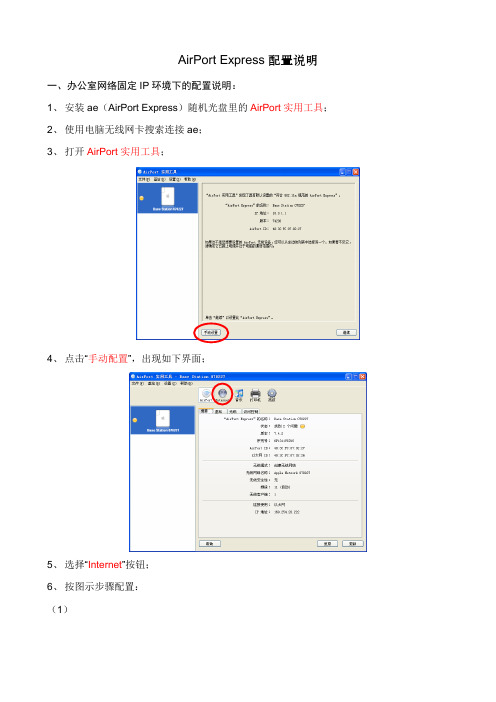
AirPort Express配置说明
一、办公室网络固定IP环境下的配置说明:
1、安装ae(AirPort Express)随机光盘里的AirPort实用工具;
2、使用电脑无线网卡搜索连接ae;
3、打开AirPort实用工具;
4、点击“手动配置”,出现如下界面;
5、选择“Internet”按钮;
6、按图示步骤配置:
(1)
(2)
(3)
(4)点击“更新”按钮,ae修改配置后自动重启;
7、重新使用电脑无线网卡/Phone和Pad打开wifi搜索连接ae后可以正常使用;
二、家用网络连接路由器DHCP环境下的配置说明:
1、复位ae;
2、使用网线连接路由器网络端口与ae网络端口(此连接方式同样适合出差时将酒店的有线网络接上ae变成无线环境);
3、重新使用电脑无线网卡/Phone和Pad打开wifi搜索连接ae后可以正常使用;
三、AirPort Express安全密码设置说明:
1、参照一、3,一、4,打开AirPort实用工具,选择“手动设置”;
2、点击“无线”,选择“无线安全性”;
3、将“无线安全性”设置为如图所示选项,并设置安全密码;
5、点击“更新”按钮,ae修改配置后自动重启;
6、重新使用电脑无线网卡/Phone和Pad打开wifi搜索连接ae后可以正常使用;注:此时连接时需要输入刚才设置的安全密码。
四、加入现有的无线网络连接USB打印机实现打印机共享:
五、加入现有的无线网络连接音箱实现iTunes无线控制播放:
六、使用无线方式扩展现有的无线网络,增大无线网络的信号覆盖区:
七、使用WDS扩展当前的无线网络:
(六、七需要与其他的AirPort基站连接实现)。
AirPort_Express路由器MAC设置方法

airport express 桥接模式简易教程
airport express是一款非常方便的便携路由器,可以简单的把网络电缆的网络信号,转换成WIFI信号共享给他人。
打开airport实用工具,它会协助你找到你的airport设备。
选中你的AE后,点击,左下角的手动设置。
首先,我们来设置一些关于AE本身的东西。
在上面的airport选项中,找到“基站”子选项,里面在ae名称中输入你喜欢的名字,并且设置ae的密码(这个密码类似于其他路由的路由管理密码)。
接下来,我们来设置和无线有关的内容。
切换到无线选项卡以后,在第一个无线模式里,选择“创建无线网络”,在无线网络名称中,输入你喜欢的名字
无线模式,保持默认,802.11n模式
并且输入无线网络的连接密码并且验证一次
最后,我们进行WAN端口的设置。
先点击上方的,互联网,然后打开“互联网连接”,子选项。
在连接使用处,选择“以太网”
而在下面的连接共享处,选择“关闭(网桥模式)”
最后的最后,点击左下角的更新,并且点击继续,来保存已经更改的设置,ae启动需要一些时间,以指示灯变成绿色,或者wifi可以搜索到为准。
注意,保存设置以后,你需要重新在wifi列表中选择ae创建的网络,输入密码后连接。
好了,网桥模式就这样设置好了,现在AE会把插在AE上的网络电缆的数据,原汁原味的通过无线转发出去。
路由器无线桥接方法
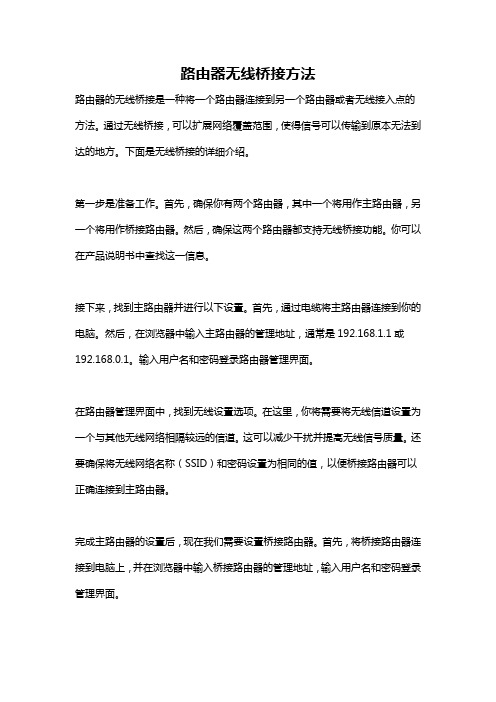
路由器无线桥接方法路由器的无线桥接是一种将一个路由器连接到另一个路由器或者无线接入点的方法。
通过无线桥接,可以扩展网络覆盖范围,使得信号可以传输到原本无法到达的地方。
下面是无线桥接的详细介绍。
第一步是准备工作。
首先,确保你有两个路由器,其中一个将用作主路由器,另一个将用作桥接路由器。
然后,确保这两个路由器都支持无线桥接功能。
你可以在产品说明书中查找这一信息。
接下来,找到主路由器并进行以下设置。
首先,通过电缆将主路由器连接到你的电脑。
然后,在浏览器中输入主路由器的管理地址,通常是192.168.1.1或192.168.0.1。
输入用户名和密码登录路由器管理界面。
在路由器管理界面中,找到无线设置选项。
在这里,你将需要将无线信道设置为一个与其他无线网络相隔较远的信道。
这可以减少干扰并提高无线信号质量。
还要确保将无线网络名称(SSID)和密码设置为相同的值,以便桥接路由器可以正确连接到主路由器。
完成主路由器的设置后,现在我们需要设置桥接路由器。
首先,将桥接路由器连接到电脑上,并在浏览器中输入桥接路由器的管理地址,输入用户名和密码登录管理界面。
在管理界面中,找到无线设置选项。
与主路由器相似,将无线信道设置为与主路由器不同的信道,并将无线网络名称(SSID)和密码设置为与主路由器相同的值。
此外,还要将无线模式设置为“桥接”或“客户端”模式,以确保桥接与主路由器相连。
在设置完成之前,还有一些额外的配置需要注意。
首先,检查主路由器的DHCP 服务器设置,并确保启用了动态IP分配。
这样,桥接路由器将自动从主路由器获取IP地址,并与主路由器相连。
其次,查找桥接路由器的WAN设置选项,并将连接类型设置为“无线”或“桥接”。
这将告诉桥接路由器使用无线方式连接到主路由器。
最后,完成所有设置后,保存并应用更改。
现在,主路由器和桥接路由器应该已经成功连接起来了。
为了确保无线桥接正常工作,你可以通过无线设备连接到桥接路由器的无线网络,并测试连接是否正常。
无线网络桥接怎么设置方法(无线网络桥接)
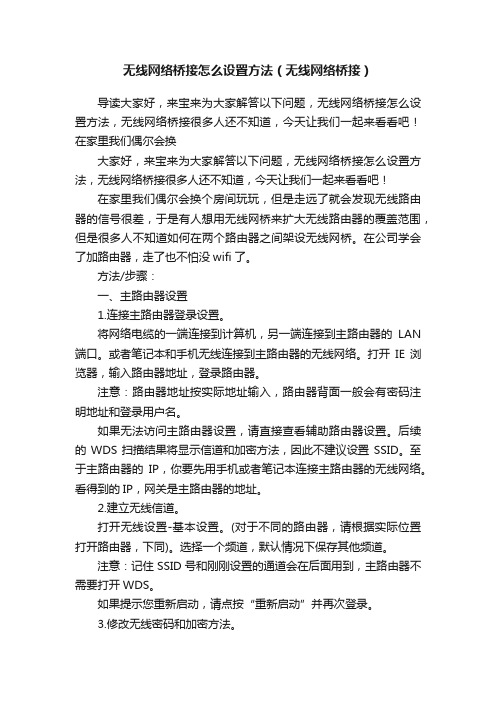
无线网络桥接怎么设置方法(无线网络桥接)导读大家好,来宝来为大家解答以下问题,无线网络桥接怎么设置方法,无线网络桥接很多人还不知道,今天让我们一起来看看吧!在家里我们偶尔会换大家好,来宝来为大家解答以下问题,无线网络桥接怎么设置方法,无线网络桥接很多人还不知道,今天让我们一起来看看吧!在家里我们偶尔会换个房间玩玩,但是走远了就会发现无线路由器的信号很差,于是有人想用无线网桥来扩大无线路由器的覆盖范围,但是很多人不知道如何在两个路由器之间架设无线网桥。
在公司学会了加路由器,走了也不怕没wifi了。
方法/步骤:一、主路由器设置1.连接主路由器登录设置。
将网络电缆的一端连接到计算机,另一端连接到主路由器的LAN 端口。
或者笔记本和手机无线连接到主路由器的无线网络。
打开IE浏览器,输入路由器地址,登录路由器。
注意:路由器地址按实际地址输入,路由器背面一般会有密码注明地址和登录用户名。
如果无法访问主路由器设置,请直接查看辅助路由器设置。
后续的WDS扫描结果将显示信道和加密方法,因此不建议设置SSID。
至于主路由器的IP,你要先用手机或者笔记本连接主路由器的无线网络。
看得到的IP,网关是主路由器的地址。
2.建立无线信道。
打开无线设置-基本设置。
(对于不同的路由器,请根据实际位置打开路由器,下同)。
选择一个频道,默认情况下保存其他频道。
注意:记住SSID号和刚刚设置的通道会在后面用到,主路由器不需要打开WDS。
如果提示您重新启动,请点按“重新启动”并再次登录。
3.修改无线密码和加密方法。
打开无线设置-无线安全设置。
记下设定的无线密码和加密方法。
建议按照以下要求进行修改:A.建议选择WPA-PSK/WPA2-PSK AES加密方法,用于网络安全和防pojie。
B.选择AES作为加密算法。
(TKIP可以,但不建议自动)注意:该过程提示您需要重新启动。
点按“重启”并再次登录。
4.检查DHCP服务器范围打开DHCP服务器,记下设置的IP地址范围,不要调整。
无线桥接详细设置方案(附图)

无线桥接详细设置方案(附图)WDS(Wireless Distribution System):无线分布式系统,是一个在IEEE 802.11网络中多个无线访问点通过无线互连的系统。
它允许将无线网络通过多个访问点进行扩展,而不像以前一样无线访问点要通过有线进行连接。
这种可扩展性能,使无线网络具有更大的传输距离和覆盖范围。
在TP-LINK无线路由器上通过无线网络桥接功能来实现WDS。
在无线网络成为家庭宽带接入的最佳解决方案的同时,由于房屋基本都是钢筋混凝土结构,并且格局复杂多样,环境对无线信号的衰减严重。
所以使用一个无线AP进行无线网络覆盖时,会存在信号差,数据传输速率达不到用户需求,甚至存在信号盲点的问题。
为了增加无线网络的覆盖范围,增加远距离无线传输速率,使较远处能够方便快捷地使用无线来上网冲浪,这样就需要用到我们无线路由器的桥接或WDS功能。
其中,桥接又分为点对点的桥接和点对多点的桥接。
无线桥接示意图如下:如上图,住在同一栋楼的住户B、C、D希望通过A家的ADSL宽带无线上网,但是B、C、D家中只有部分区域信号较好,其它区域信号弱或者根本就搜不到信号,怎么办?在B、C、D家中各增加一台TP-LINK无线路由器,通过无线桥接功能就可以实现整个区域的完美覆盖、消除盲点,这是点对多点桥接的典型应用。
如果只有住户B想通过A家的ADSL宽带无线上网,则需要用到点对点的桥接模式。
不只是家庭,在多办公楼层、居民小区、复式家庭等环境同样可以桥接来实现无线覆盖。
由于在配置过程中,点对点桥接与点对多点桥接基本类似,因此我们以点对多点桥接为例,进行配置说明。
配置指导:约定:住户A、B、C、D家中的无线路由器依次标记为无线路由器A、无线路由器B、无线路由器C、无线路由器D。
IP地址192.168.1.X中X的范围为2到254之间的任何数字,但是所有电脑和无线路由器的IP地址的最后一位不能相同。
1.配置连接电脑的IP地址等参数为【IP:192.168.1.X 掩码:255.255.255.0 网关:192.168.1.1 DNS:咨询服务商】;2.配置无线路由器A。
图解设置方法AirportTimeCapsule+光纤宽带那些事儿
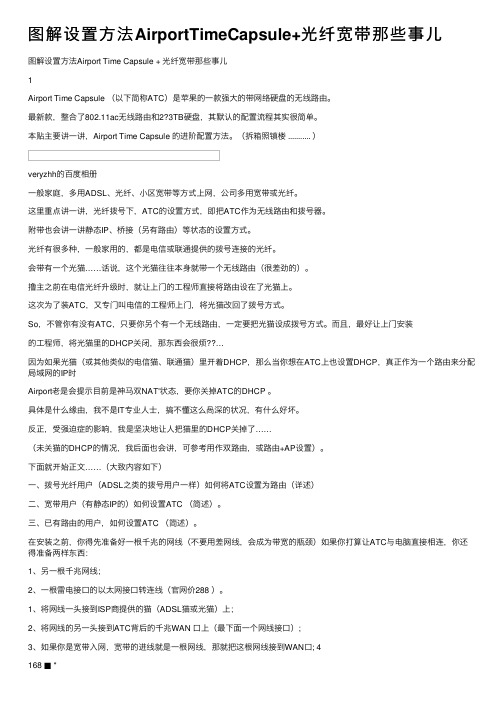
图解设置⽅法AirportTimeCapsule+光纤宽带那些事⼉图解设置⽅法Airport Time Capsule + 光纤宽带那些事⼉1Airport Time Capsule (以下简称ATC)是苹果的⼀款强⼤的带⽹络硬盘的⽆线路由。
最新款,整合了802.11ac⽆线路由和2?3TB硬盘,其默认的配置流程其实很简单。
本贴主要讲⼀讲,Airport Time Capsule 的进阶配置⽅法。
(拆箱照镇楼 ........... )veryzhh的百度相册⼀般家庭,多⽤ADSL、光纤、⼩区宽带等⽅式上⽹,公司多⽤宽带或光纤。
这⾥重点讲⼀讲,光纤拨号下,ATC的设置⽅式,即把ATC作为⽆线路由和拨号器。
附带也会讲⼀讲静态IP、桥接(另有路由)等状态的设置⽅式。
光纤有很多种,⼀般家⽤的,都是电信或联通提供的拨号连接的光纤。
会带有⼀个光猫……话说,这个光猫往往本⾝就带⼀个⽆线路由(很差劲的)。
撸主之前在电信光纤升级时,就让上门的⼯程师直接将路由设在了光猫上。
这次为了装ATC,⼜专门叫电信的⼯程师上门,将光猫改回了拨号⽅式。
So,不管你有没有ATC,只要你另个有⼀个⽆线路由,⼀定要把光猫设成拨号⽅式。
⽽且,最好让上门安装的⼯程师,将光猫⾥的DHCP关闭,那东西会很烦??…因为如果光猫(或其他类似的电信猫、联通猫)⾥开着DHCP,那么当你想在ATC上也设置DHCP,真正作为⼀个路由来分配局域⽹的IP时Airport⽼是会提⽰⽬前是神马双NAT'状态,要你关掉ATC的DHCP 。
具体是什么缘由,我不是IT专业⼈⼠,搞不懂这么咼深的状况,有什么好坏。
反正,受强迫症的影响,我是坚决地让⼈把猫⾥的DHCP关掉了……(未关猫的DHCP的情况,我后⾯也会讲,可参考⽤作双路由,或路由+AP设置)。
下⾯就开始正⽂……(⼤致内容如下)⼀、拨号光纤⽤户(ADSL之类的拨号⽤户⼀样)如何将ATC设置为路由(详述)⼆、宽带⽤户(有静态IP的)如何设置ATC (简述)。
- 1、下载文档前请自行甄别文档内容的完整性,平台不提供额外的编辑、内容补充、找答案等附加服务。
- 2、"仅部分预览"的文档,不可在线预览部分如存在完整性等问题,可反馈申请退款(可完整预览的文档不适用该条件!)。
- 3、如文档侵犯您的权益,请联系客服反馈,我们会尽快为您处理(人工客服工作时间:9:00-18:30)。
注意:设置过程需要有无线信号存在,这样当无线路由关闭后 Airport 会显示琥珀色,标示无连接;如果设置均没有问题,但在无信号状态 下作了配置“更新”,且忽略了一切问题,则即使所设置的无线网络 信号不存在了,Airport 也仍然会绿灯,因为你在更新时“忽略”了。
切换到“Internet”画面,在“Internet 连接”标签中已经可以看到“连 接共享”自动采用了“关闭”,也就是自动启用了“网桥模式”。
Edit by zhyl
切换至“TCP/IP”标签中,如果将要加入的无线网络路由器启用了 “DHCP”功能,在“配置 IPv4”处可以设置为“使用 DHCP”;如果 无线网络没有启用 DHCP 则需要在此选择“手动”。与管理员联系或 自行查看路由器设置后,手动设置相关参数。
Edit by zhyl
原理:启用 Airport 的无线网卡同时屏蔽无线路由功能,选择要加入 的无线网络名称并填写相应的安全密码,当网络路由器启用 DHCP 时 Airport 网卡可以自动获取 IP,如果 Airport 以太网接口连接有电脑, Airport 会自动桥接至该上网卡的“本地连接”,使其能够通过 Airport 的连接实现共享上网。 附件:AirPort Express 设置指南
Edit by zhyl
并勾选“允许以太网客户端”,使 Airport Express 的以太网接口处 于可用状态,并把欲使用无线网络上网但又没有无线网卡的电脑用直 通网线连接至此端口。
如果将要加入的无线网络启用了“无线安全性”,则需要选择相应 的加密方式,并填写“无线密码”。
Edit by zhyl
址;以太网 ID 实际是指该设备作为无线网卡时桥接使用的 MAC 地址。
Edit by zhyl
此时可以切换至“无线”选项卡(标签),在“无线模式启用无线网卡功 能。
Edit by zhyl
这时在下面“无线网络名称”中会列出环境中存在的无线网络, 从中选择将要加入(使用)的网络名称。
Edit by zhyl
AirPort Express 无线桥接设置指南
说起 Airport Express,可以说是苹果路由器中功能最基本的一个产 品,但在市场上众多的无线路由器中却是配置最灵活的,而且小巧便 携。在此讲一下作为无线网卡使用,通过桥接使普通电脑能无线上网 的设置方法。
适用于:所处环境中有无线网络信号,但电脑没有无线网卡的状况。
首先在 windows 中打开“开始-程序-Airport Express 使用工具”出 现以下画面:
Edit by zhyl
从左侧选择要设置的 Airport Express,右侧将出现此设备的软硬件 信息,从左侧设备列表双击该设备,将出现此设备的配置基本配置信 息:
需要说明:Airport Express ID 实际是指该设备作为路由器使用时的 MAC 地
Edit by zhyl
其中: ①“IP 地址”是分配给 Airport“以太网 ID”的 IP。一般无线路由器
的默认设置的 IP 分配地址是 192.168.0/1.100-192.168.0/1.200 之 间,如果不知道路由器的详细配置,在此设置为 160 号以上来防 止 IP 冲突; ②“子网掩码”一般设置为“255.255.255.0”; ③“路由器地址”是将要加入的无线网络的路由器地址,也就是 Airport “以太网 ID”所要通过的网关。通常为“192.168.0/1.1”,一个 不行就换另一个试试; ④“DNS 服务器”设置内容同上。
